Hvordan låse og låse opp skjermen i Netflix på iPhone og iPad
Miscellanea / / August 04, 2021
Annonser
Netflix er en av de mest populære videostreamingsplattformene. Du kan overvåke TV-programmer og filmer på flere språk til din disposisjon. Alt du trenger å gjøre er å skaffe deg et praktisk abonnement, og du er ferdig. Netflix er tilgjengelig på nesten alle plattformer som smarttelefoner, nettbrett, TV og datamaskiner. Men hvis du ser Netflix mye på smarttelefonen eller nettbrettet, spesielt iPhone eller iPad, så er Netflix har introdusert en ny funksjon som lar brukerne forhindre feilklikk mens de ser på videoen innhold. Nå er dette et veldig vanlig problem som flere bruksområder står overfor på iPhone eller iPad eller andre enheter.
På grunn av noen utilsiktede berøringer hoppes den delen av videoen over, og du må manuelt søke den tilbake for å se den fra du vil se på innholdet. Videre kan brukere benytte seg av denne funksjonen for å forhindre slike utilsiktede berøringer på iPhone og iPad og se uavbrutte videoer. I dette innlegget vil vi gi deg en guide om hvordan du kan låse og låse opp skjermen i Netflix på iPhone og iPad. Når du trykker en gang på skjermen for å få opp videokontrollene, er utilsiktet berøring ganske vanlig. Men ved hjelp av denne guiden vil du kunne bli kvitt det. Så når det er sagt, la oss komme rett inn i selve artikkelen:
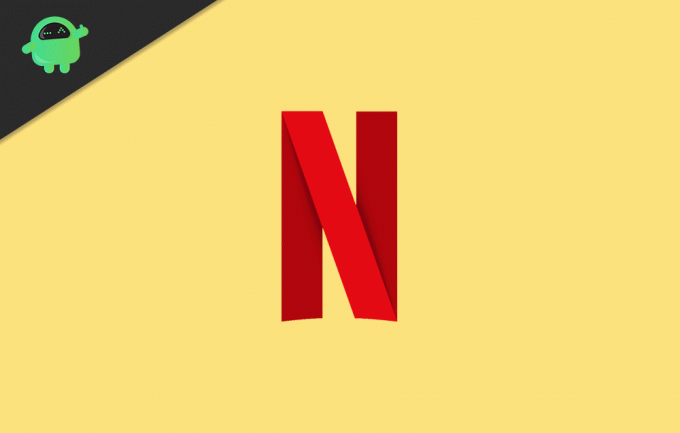
Hvordan låse og låse opp skjermen i Netflix på iPhone og iPad?
Det er flere ganger når noen ved et uhell eller bevisst berører skjermen på iPhone eller iPad og hopper over innholdet du ser på. Dette kan være veldig irriterende hvis du ser favorittprogrammet ditt. Men nå kan du dra nytte av den nye støttefunksjonen for låseskjermen på Netflix-appen på iPhone og iPad og forhindre utilsiktet berøring av skjermen på enheten.
Annonser
- Du må først sørge for at du har installert den nyeste versjonen av Netflix-appen på iPhone eller iPad.
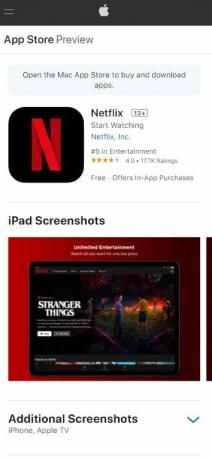
- Når det er gjort, åpner du Netflix-appen.
- Trykk deretter på et show eller en film du vil se.

- Trykk deretter en gang på skjermen for å vise videokontrollene og andre videoalternativer.
- Nederst til venstre i søkefeltet ser du et alternativ Låse.

- Trykk på dette Låse alternativet for å fortsette.
- Du vil få en låsevarsling midt på skjermen som bekrefter at skjermlåsen nå er aktivert, og forhindrer utilsiktet berøring.
- Vær imidlertid oppmerksom på at siden skjermlåsalternativet er aktivert, vil avspillingskontrollene heller ikke vises når du berører skjermen.
- I stedet for videokontrollene, når du en gang berører skjermen, vil du bli vist et låsikon.
- Du må trykke på den for å komme ut av skjermlåsealternativet på Netflix-appen for å se videokontrollene.
- Hvis du trykker på låse opp-knappen, vises et bekreftelsesskjermbilde som spør om du vil låse opp skjermen eller ikke.
- Det er det!
Pakk opp!
Så der har du det fra min side i dette innlegget. Jeg håper dere likte dette innlegget og klarte å aktivere låseskjermfunksjonen på Netflix-appen på iPhone eller iPad. Merk at du kan bruke denne funksjonen på samme måte på Android og andre enheter. Dette vil hjelpe deg med å forhindre unødvendige tilfeldige berøringer du kan gjøre på enhetens skjerm og hoppe over innholdet du ser på.
I mellomtiden, hvis du likte dette innholdet og vil lese mer innhold, for mer så fantastisk dekning, kan du gå over til vår sjekk ut vår Windows-guider, Spillguider, Sosiale medieveiledninger, iPhone, og Android-guider for å lese mer. Sørg for å abonnere på vår YouTube-kanal for fantastiske videoer relatert til Android, iOS og Gaming. Fram til neste innlegg... Skål!
Arbeidet mitt er publisert på Android Authority, Android Police, Android Central, BGR, Gadgets360, GSMArena og mer. En Six Sigma og Google Certified Digital Marketer som liker å spille gitar, reise og nippe til kaffe. Gründer og Blogger.

![Slik installerer du firmware på lager på Mecool KI Pro TV Box [Android 7.1]](/f/a3aca196da10822c424dc639564b3961.jpg?width=288&height=384)
![Last ned J730GDXU5BRI3 Android 8.1 Oreo for Galaxy J7 Pro [Asia]](/f/cec283e43f5b3d2de8b363d7229f704b.jpg?width=288&height=384)
